Opciones de formato en OpenOffice Calc
Trabajar con hojas de cálculo no es solamente manejar datos. Es también hacerlos presentables, y en ocasiones, hasta atractivos a la vista.
Comunicar nuestro trabajo no debe basarse sencillamente en informar. La apariencia visual también influye. Un trabajo que no resulta fácil de consultar, que no presenta la información que nos interesa de forma resaltada, es un trabajo a medias.
Calc ofrece herramientas que nos permiten manejar nuestra hoja de cálculo como si de un procesador de textos se tratase.
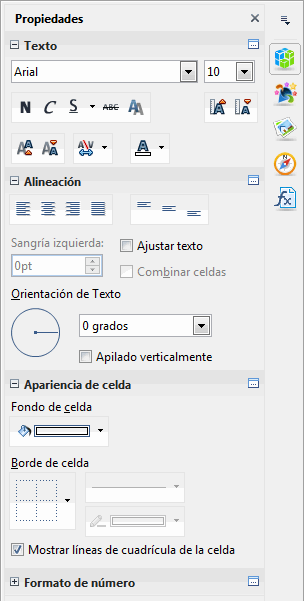
No se trata solo de dar formato a los números, monedas, fechas, y horas. Se trata de aplicar distintos tipos de letra, estilos, tamaños, colores, fondos, bordes y alineaciones. La mayoría de estas propiedades son aplicables desde la barra de herramientas Formato, y todos, desde el menú Formato. También podremos acceder a las opciones de formato desde el menú contextual de la celda, fila, columna o rango de celdas seleccionadas, y por supuesto, desde la barra de herramientas lateral.
Pero, como siempre, OpenOffice Calc va más allá. Podemos crear formatos de números, fechas y monedas personalizados. Permite crear formateos personalizados y guardarlos como estilos para ser posteriormente reutilizados. Permite definir y almacenar fácilmente formatos de tablas para aplicarlos con facilidad a todas nuestras tablas actuales y futuras. Y permite aplicar formatos condicionales, que decoran o resaltan la celda en función de si su contenido cumple o no determinadas condiciones.
Las objeciones más habituales de un usuario son:
- Tengo prisa
- Es difícil, no se cómo hacerlo
- No hay tiempo
- Si empiezo, tendré que aplicarlo una y otra vez.
Las respuestas de OpenOffice Calc:
- Herramientas rápidas, como las diferentes opciones para modificar el tipo de letra, tamaño, color, fondo, bordes, alineaciones y la brocha, presentes en menú, menús contextuales, barras de herramientas y el panel lateral.
- Herramientas reutilizables, como los formateos personalizados, los estilos, los formatos de tabla almacenables y los formateos condicionales.

|
Muchos usuarios de hojas de cálculo experimentan a diario que imprimir en papel o en PDF sus trabajos puede ser un poco tedioso, ya que por regla general, es mucho más complejo que imprimir con un procesador de textos.
Pero en unos minutos y en 5 sencillos pasos puedes crear una barra de herramientas que te facilitará esa tarea: |
